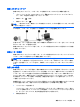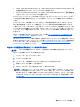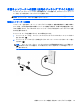User Guide-Windows 7
4
キーボード、タッチ ジェスチャ、およびポ
インティング デバイスを使用した操作
お使いのコンピューターのモデルによっては、キーボードおよびマウスに加えて、タッチ ジェスチャ
を使用して操作が行えます。タッチ ジェスチャは、コンピューターのタッチパッドで使用できます。
一部のモデルのコンピューターのキーボードには、通常のタスクを実行するための特殊な操作キーま
たはホットキー機能も含まれています。
ポインティング デバイスの使用
注記: お使いのコンピューターに付属しているポインティング デバイス以外に、外付け USB マウ
ス(別売)をコンピューターの USB ポートのどれかに接続して使用できます。
ポインティング デバイス機能のカスタマイズ
ボタンの構成、クリック速度、ポインター オプションのような、ポインティング デバイスの設定を
カスタマイズするには、Windows の[マウスのプロパティ]を使用します。
マウスのプロパティにアクセスするには、以下の操作を行います。
●
[スタート]→[デバイスとプリンター]の順に選択します。次に、お使いのコンピューターを表すデ
バイスを右クリックして、[マウス設定]を選択します。
タッチパッドの使用
注記: お使いのタッチパッドには、静電容量式画像センサーが装備されています。このセンサー
は、移動、スクロール、およびピンチ
とストレッチによるズームについて
、加えられた
力に対応した
ジェスチャの
継続機能をサポートしています
。この
機能によって
、操作中に
タッチパッドに指の力が
加えられている間は、タッチパッド ジェスチャを繰り返し継続することが可能になります。さらに、
タッチパッド
は
、これらのジェスチャ
の使用中に加えられている指の圧力を検出します
。ジェスチャ
中にタッチパッド
の上に指を置き
、力を
入れて押すと
、ジェスチャ
の動きが加速します
。次
のセク
ションに記載されている従来のタッチパッド ジェスチャもサポートされています。
ポインターを移動するには、タッチパッド上でポインターを移動したい方向に 1 本の指をスライドさ
せます。左のタッチパッド ボタンと右のタッチパッド ボタンは、外付けマウスの左右のボタンと同
様に使用します。
タッチパッドのオフ/オンの切り替え
タッチパッドのオンとオフを切り替えるには、fn + f2 キーを押します。
タッチパッド ジェスチャの使用
お使いのタッチパッドでは、ポインターの動きを指で操作することにより、画面上でポインティング
デバイスを移動できます。
タッチパッドでは、さまざまな種類のジェスチャがサポートされています。タッチパッド ジェスチャ
を使用するには、2 本の指を同時にタッチパッド上に置きます。
20
第 4 章 キーボード、タッチ ジェスチャ、およびポインティング デバイスを使用した操作